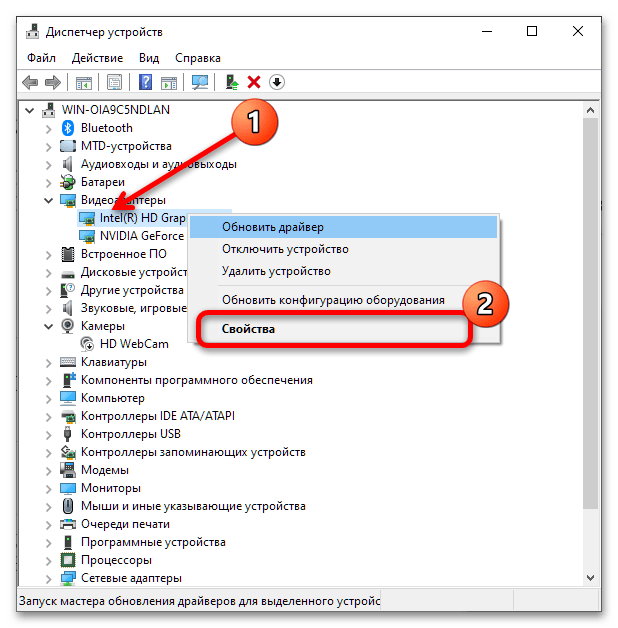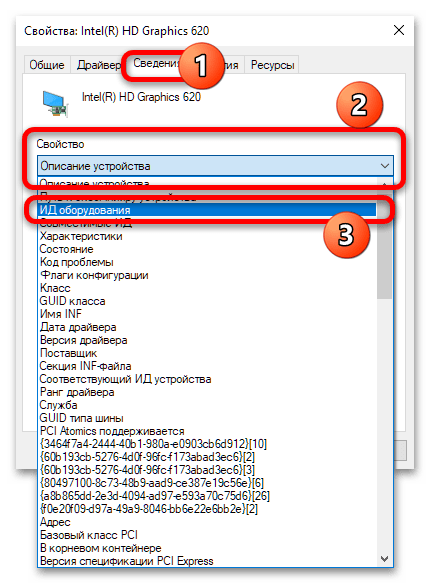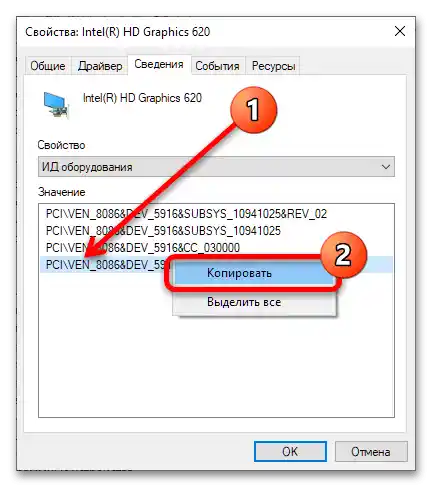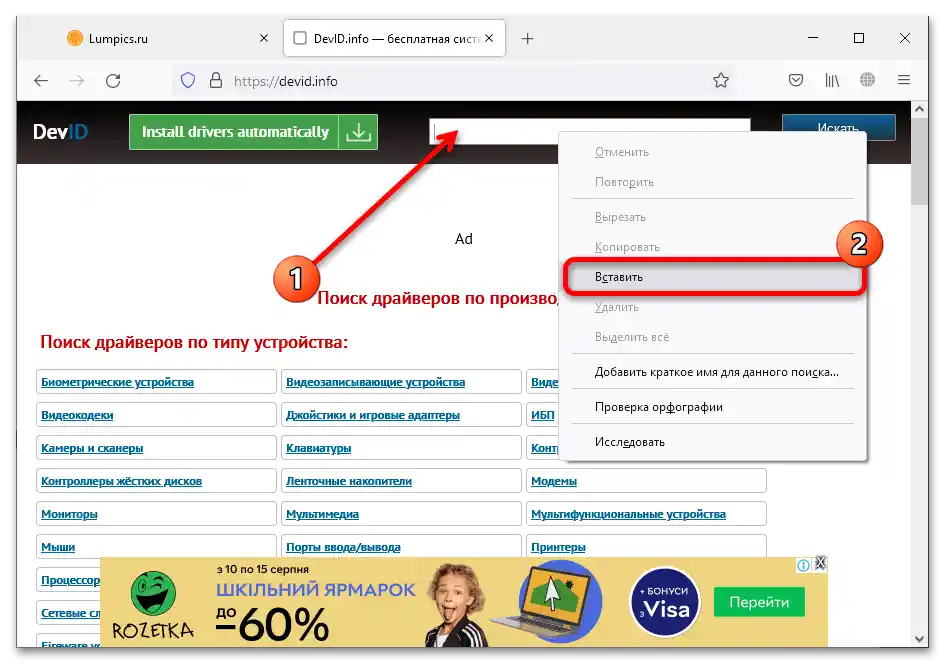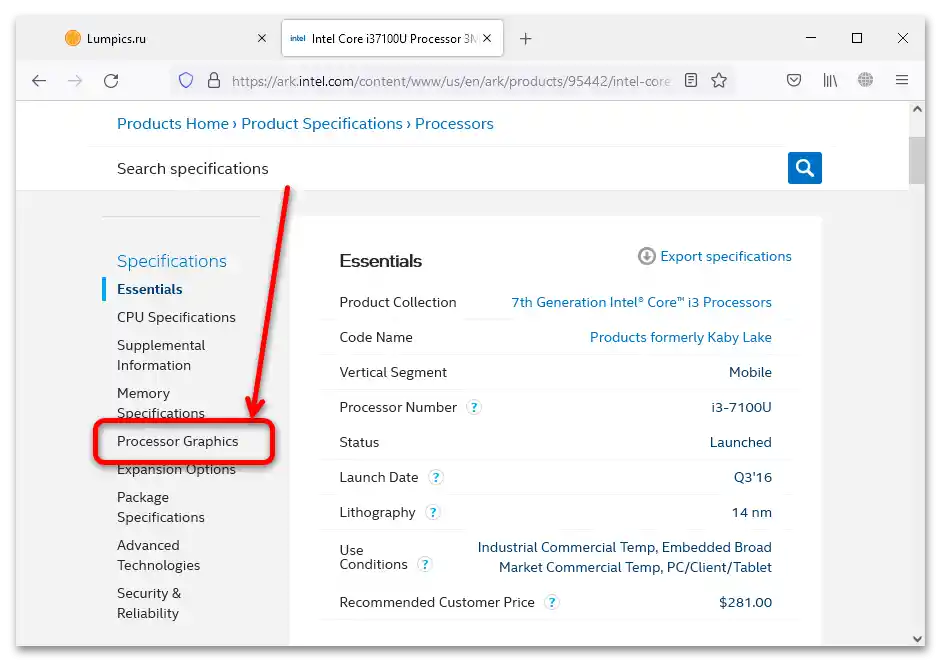Zawartość:
Metoda 1: "Menedżer urządzeń"
Najprostsza metoda uzyskania poszukiwanych informacji to użycie narzędzia "Menedżer urządzeń".
- Szybko otworzyć wymagane aplikacje można za pomocą narzędzia "Uruchom": wywołaj je kombinacją klawiszy Win+R, wpisz w oknie polecenie
devmgmt.msci kliknij "OK".Szczegóły: Jak otworzyć "Menedżer urządzeń" w Windows 7 / Windows 10
- Po pojawieniu się narzędzia znajdź kategorię "Karty graficzne" i rozwiń ją. Powinien pojawić się lista rozpoznanych przez system GPU – główny chip dyskretny oraz rozwiązanie od Intela, które najczęściej nazywa się "Intel HD Graphics *numer modelu*".
- Jeśli zamiast tego widzisz napis "Podstawowy adapter wideo", oznacza to, że dla wymaganego urządzenia nie są zainstalowane odpowiednie sterowniki.W takiej sytuacji należy skorzystać z ID komponentu: kliknij prawym przyciskiem myszy (PKM) na odpowiedniej pozycji i wybierz "Właściwości".
![jak sprawdzić wersję karty graficznej Intel-3]()
Przejdź na zakładkę "Informacje" i w menu "Właściwość" skorzystaj z opcji "ID sprzętu".
![jak sprawdzić wersję karty graficznej Intel-4]()
Pojawi się kilka pozycji, z których potrzebna nam jest ostatnia – kliknij na nią PKM i wybierz "Kopiuj".
![jak sprawdzić wersję karty graficznej Intel-5]()
Następnie otwórz przeglądarkę i odwiedź jeden z zasobów do wyszukiwania urządzeń po ID – na przykład DevID Info.
Tutaj znajdź pole do wprowadzenia początkowych informacji, ponownie kliknij PKM i wybierz "Wklej".
![jak sprawdzić wersję karty graficznej Intel-6]()
Naciśnij "Szukaj" i zapoznaj się z uzyskanymi wynikami.O tym, co dalej z nimi zrobić, opowiedziano w osobnym materiale.
Szczegóły: Wyszukiwanie sterowników po ID sprzętu
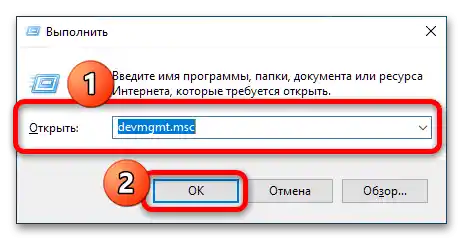
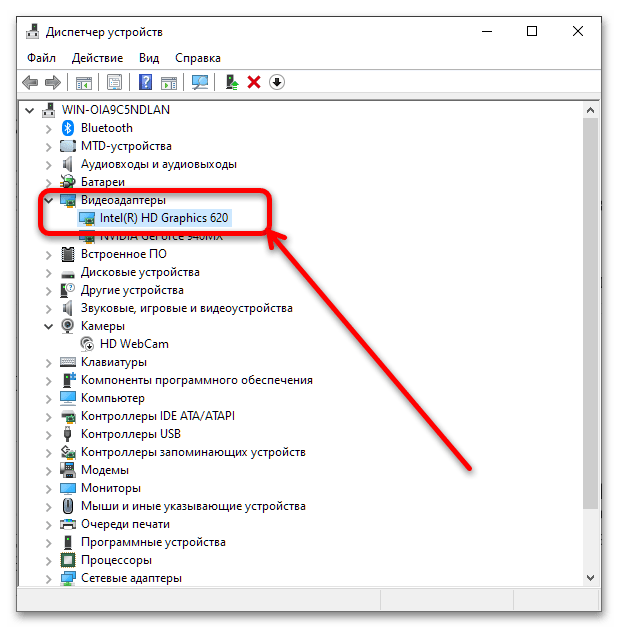
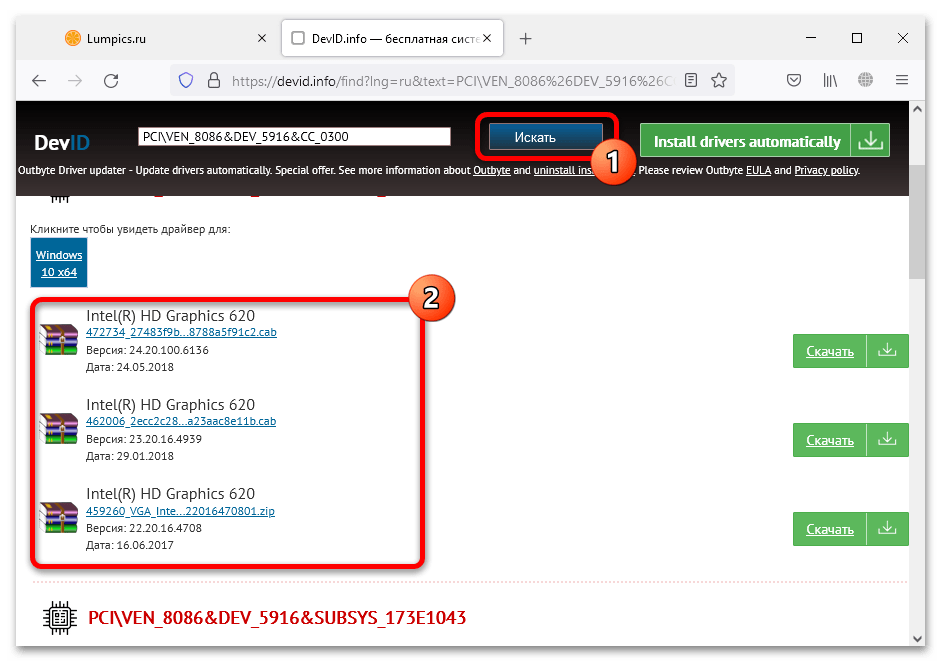
Ta metoda identyfikacji jest podstawowa – inne należy stosować tylko w przypadkach, gdy ta nie zadziałała.
Sposób 2: Programy identyfikacyjne
Odnalezienie poszukiwanych informacji możliwe jest również za pomocą aplikacji do identyfikacji sprzętu.
Opcja 1: AIDA64
Nazwa programu jest jedną z najpopularniejszych w swoim segmencie i z pewnością przyda się w rozwiązaniu naszego zadania.
- W zależności od używanego pakietu uruchom program z ikony na "Pulpicie" lub pliku wykonywalnego wersji przenośnej.
- Przejdź do sekcji "Informacje ogólne" po lewej stronie.
- Przewiń stronę do bloku "Wyświetlacz" i znajdź pozycje z nazwą "Karta graficzna" – tutaj będą wyświetlone dokładne informacje o używanym chipie graficznym Intel.
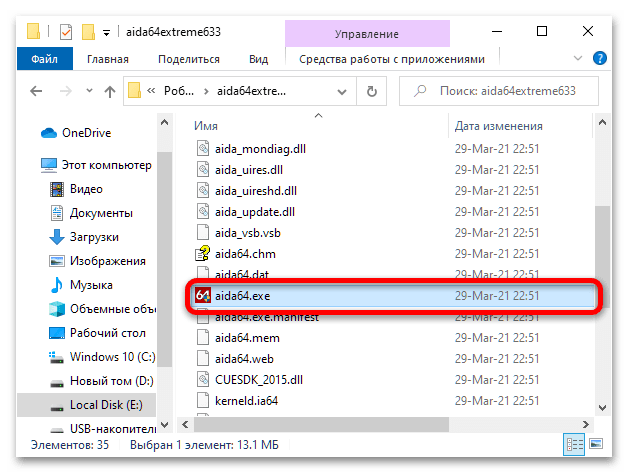
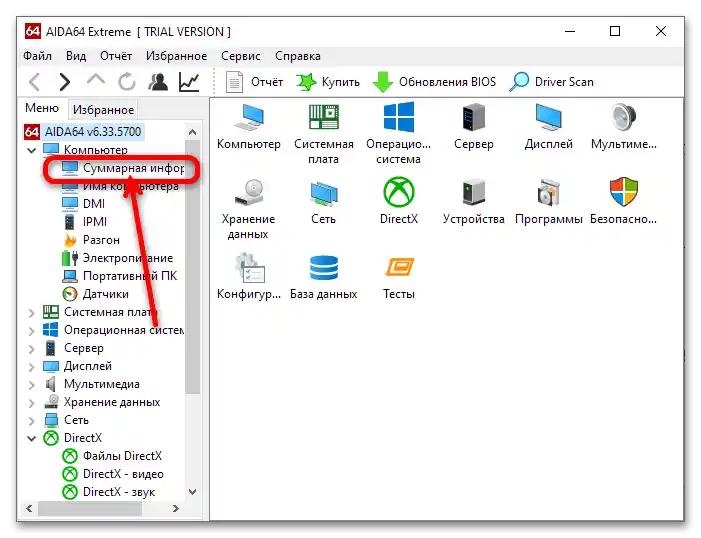
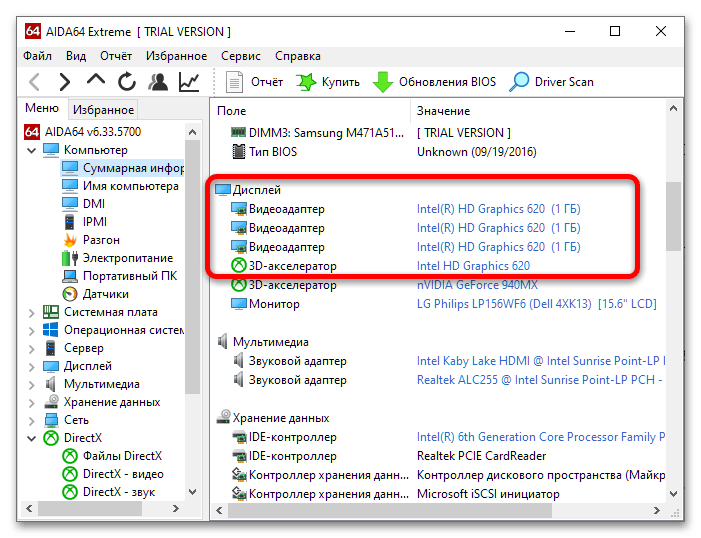
Opcja 2: GPU-Z
Do naszego celu można również użyć znanego entuzjastom produktu o nazwie GPU-Z, który wyświetla szczegółowe specyfikacje wszystkich kart graficznych podłączonych do komputera.
Rozważana aplikacja nie wymaga instalacji – wystarczy uruchomić ją przez plik wykonywalny.
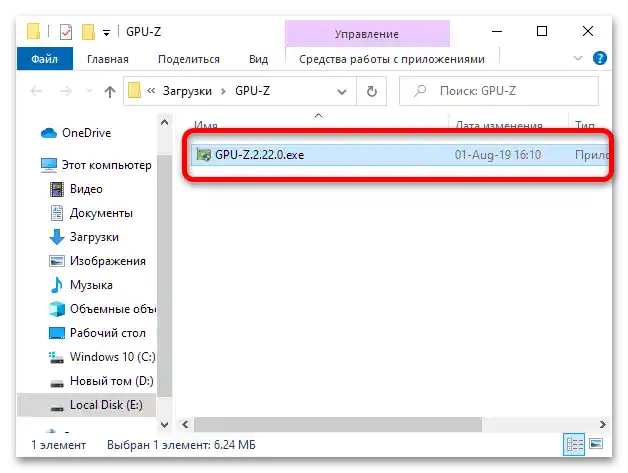
Domyślnie wyświetlana jest dedykowana karta graficzna. Aby przełączyć się na zintegrowaną, użyj rozwijanego menu na dole, tam również można poznać nazwę potrzebnego komponentu.
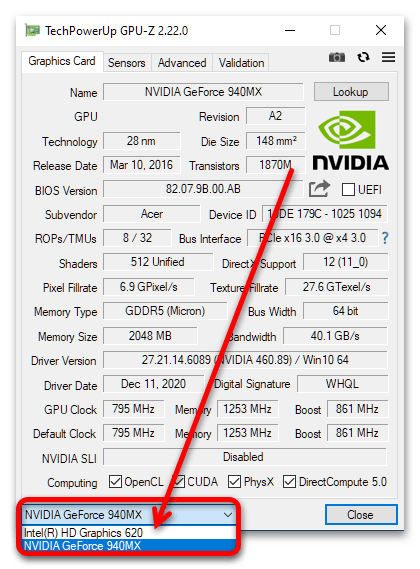
Ta metoda jest również dość prosta, jednak wymaga użycia oprogramowania firm trzecich, co nie zawsze jest akceptowalne.
Sposób 3: Oficjalna strona Intel
Podtypem poprzedniej opcji działań będzie przejście na stronę specyfikacji produktów firmy, gdzie poprzez wprowadzenie modelu procesora można poznać nazwę zintegrowanego w nim chipu graficznego.
- Zanim przejdziesz dalej, określ model CPU, jeśli nie zrobiłeś tego wcześniej. Jeśli nie wiesz jak, pomoże poniższy przewodnik.
Szczegóły: Jak sprawdzić model procesora Intel
- Po uzyskaniu niezbędnych informacji przejdź na oficjalną stronę firmy.
Tutaj skorzystaj z wbudowanej wyszukiwarki: kliknij odpowiedni przycisk, wpisz nazwę swojego CPU i naciśnij Enter.
- Pojawi się strona specyfikacji. Za pomocą menu po lewej stronie przejdź do sekcji "Processor Graphics".
![jak sprawdzić wersję karty graficznej Intel-14]()
W wierszu "Processor Graphics" znajdziesz potrzebne informacje.
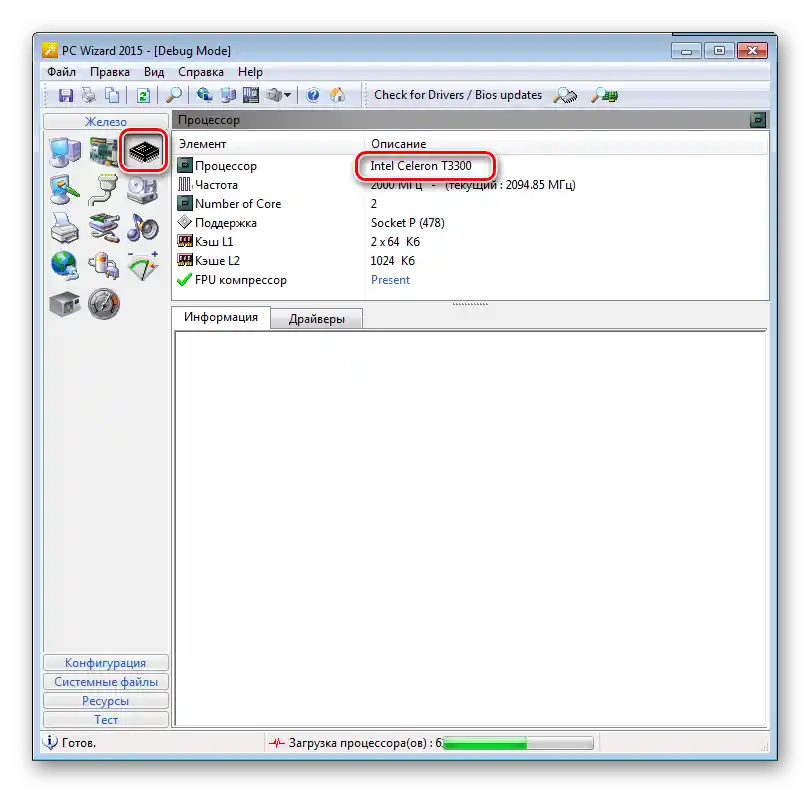
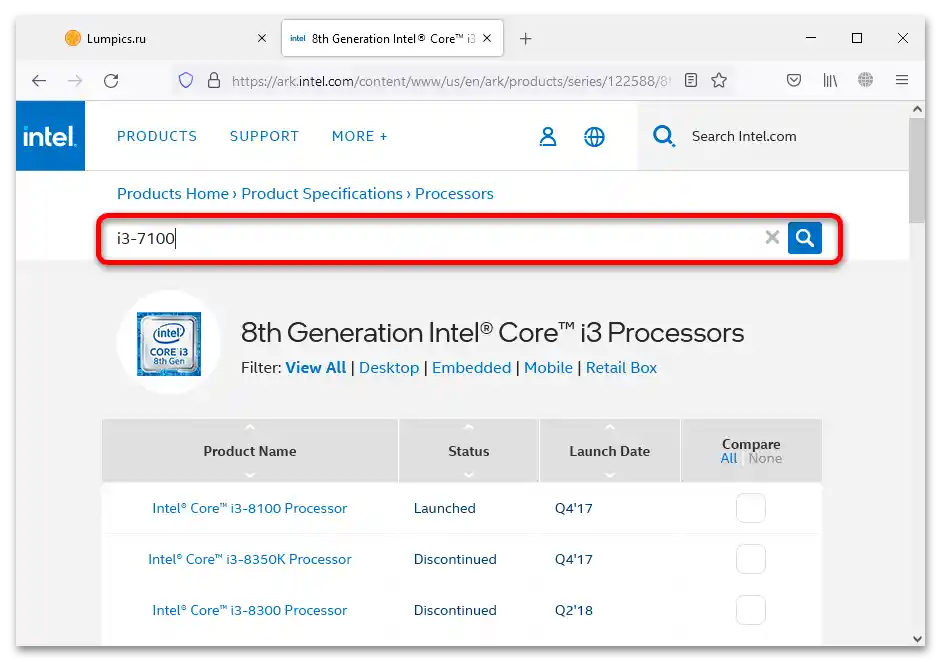
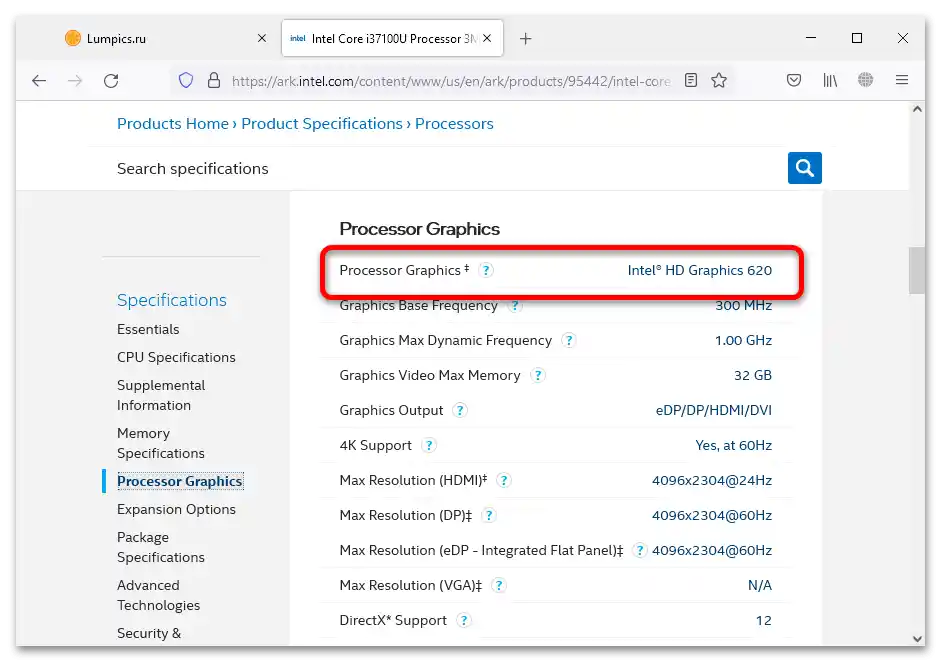
Ta metoda również dobrze nadaje się do rozwiązania omawianego zadania, jednak nie zawsze dostarcza dokładnej nazwy komponentu.